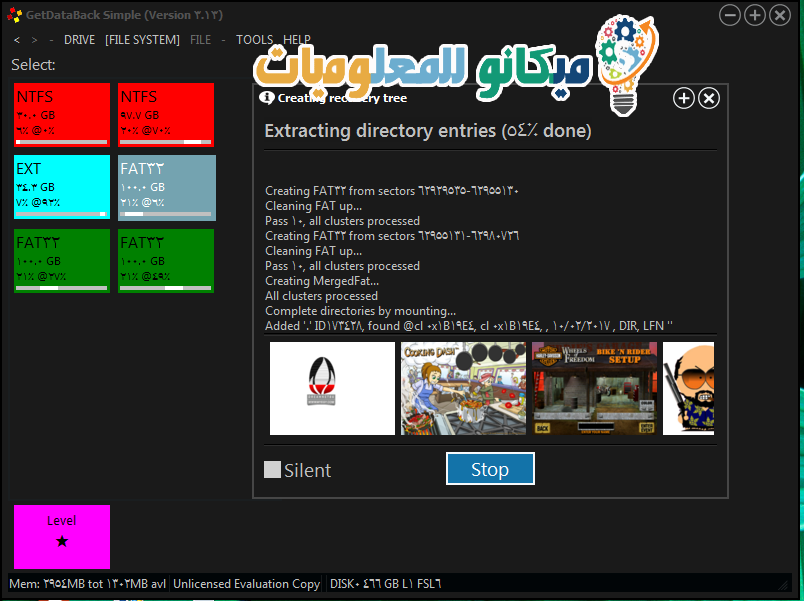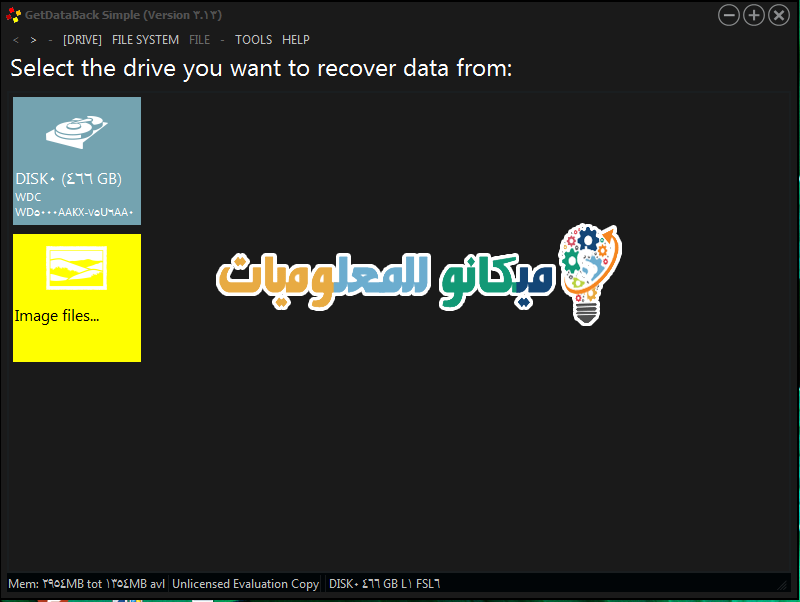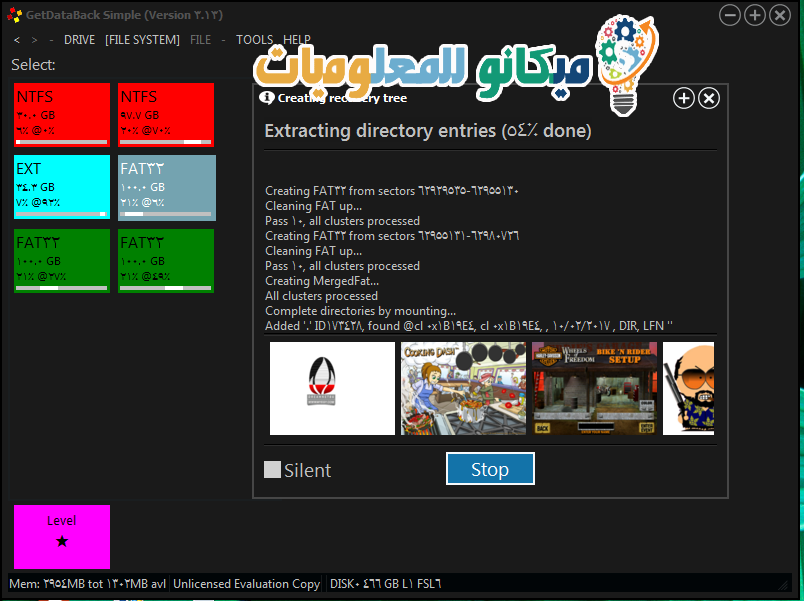Эстутум картасынан, флэш-дисктен же катуу дисктен өчүрүлгөн сүрөттөрдү калыбына келтирүү боюнча түшүндүрмө
Бүгүнкү пост катуу дисктерден, флэш эстутумдардан жана USB флэш-дисктерден файлдарды жана файлдарды алгылыктуу түрдө калыбына келтирүүчү программа жөнүндө, өзгөчө сизде көчүрмөсү жок маанилүү сүрөттөрдү эске алуу менен эс тутум толук бүттү, андан кийин да. форматтоо
Алгач, албетте, биз GetDataBackти Windows'ко салттуу түрдө орнотобуз, сиз компьютерге каалаган башка программаны орнотосуз.Орнотуудан кийин сиз программаны ачасыз жана сиз компьютериңизге туташтырылган дисктерди жана сүрөттөгүдөй флеш-эсти же флешти көрөсүз. төмөнкү сүрөттө, сиз керектүү дискти же флешти же керектүү картаны чыкылдатып, эски маалыматтарды алуу жана аны алуу үчүн сканерден өтүү үчүн бир аз күтөсүз.
Эми сиз баскан дискте, флэш-дискте же эс тутумда тез сканерлөө жүргүзүлөт жана ал сүрөттө көрсөтүлгөндөй сүрөттөрдү көрсөтөт.
Тез жана кылдат текшерүү аяктаганга чейин эч нерсе кылбаңыз.
Жалпысынан алганда, бул программаны колдонуу кадамдары абдан жөнөкөй.Программа издөө жана сканерлөө аяктагандан кийин, сиздин алдыңызда файлдар пайда болот.Алардын көчүрмөсүн жасап, дисктен сүрөттөрдү өткөргүңүз келген жерди тандасаңыз болот. сүрөттө көрсөтүлгөндөй.
Сиз ошондой эле аудио же видео болобу, сүрөттү же файлды көрө аласыз жана программанын ичинде жок файлдардын аталышы боюнча издей аласыз. Бул жерде флэш-дисктерден, флеш-дисктерден жана катуу дисктерден өчүрүлгөн файлдарды калыбына келтирүү программасынын жөнөкөй түшүндүрмөсү аяктады.
программаны жүктөп алуу үчүн [runtime.org]
Макаланы Facebook же башка социалдык тармактарда “башкалардын кызыкчылыгы үчүн” бөлүшүңүз.